Apple の携帯電話ではフォト アルバムを共有できませんか?直す8つの方法!
共有フォトアルバムは大切な思い出や写真を大切な人と共有できる便利なツールですが、場合によっては問題が発生することもあります。この記事では、Apple の携帯電話で共有フォト アルバムが機能しない理由と解決策について説明します。 まず、共有アルバムが機能しない理由は、ネットワーク接続の問題である可能性があります。携帯電話が安定した Wi-Fi ネットワークまたはモバイル データ ネットワークに接続されていることを確認してください。接続に問題がある場合は、再接続するか、別のネットワークに切り替えてみてください。 次に、携帯電話に十分なストレージ容量がないため、共有アルバムが機能しない可能性があります。携帯電話のストレージ容量を確認してください。十分でない場合は、不要なファイルやアプリケーションを削除して容量を空けてください。 さらに、フォト アルバムの共有の問題は、オペレーティング システムのバージョンに関連している可能性もあります。携帯電話が最新のオペレーティング システム バージョンに更新されていることを確認してください。インターネット接続は
1 で確認できます。共有フォト アルバムでは、他のデバイスで表示できるようにコンテンツを同期および更新するには、安定したインターネット接続が必要です。 iPhone のインターネット接続が不安定な場合、共有アルバムが更新されない場合があります。したがって、iPhone が信頼できるインターネット ネットワークに接続されていることを確認してください。
インターネット速度テスターを使用して、インターネット接続の品質を評価できます。まず iPhone の Wi-Fi または携帯電話データをオフにし、数分待ってから再度有効にすることをお勧めします。さらに、インターネットへの接続に問題がある場合は、iPhone のネットワーク設定をリセットしてみてください。これを行うと、一般的なネットワーク接続の問題の解決に役立つ場合があります。
「設定」→「一般」→「転送」または「iPhoneをリセット」を選択します。 「リセット」→「ネットワーク設定のリセット」をクリックします。パスワードを入力 → [ネットワーク設定をリセット] をクリックして確認します。2. Apple システムのステータスを確認する
トラブルシューティング方法を試す前に、Apple システムのステータスを確認して、iPhone に共有アルバムが表示されない問題の原因がサーバーのクラッシュであることを確認してください。 iCloud またはその他の Apple サービスで継続的な問題が発生している場合は、共有アルバムの動作に影響する可能性があります。
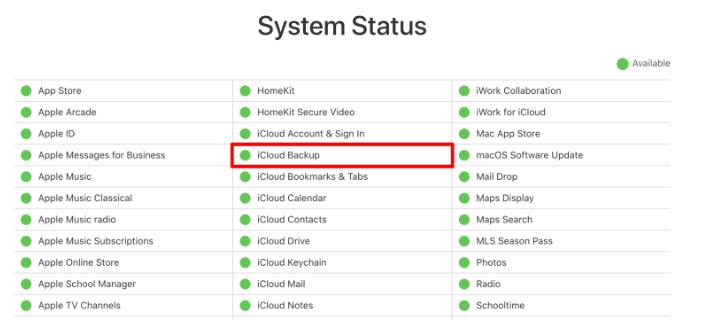 Apple システム ステータス ページにアクセスし、iCloud バックアップの横にある緑色のインジケータを検索して、サービスがスムーズに実行されていることを確認します。青信号がない場合は、問題が発見されており、Apple がすでに解決策に取り組んでいることを意味します。
Apple システム ステータス ページにアクセスし、iCloud バックアップの横にある緑色のインジケータを検索して、サービスがスムーズに実行されていることを確認します。青信号がない場合は、問題が発見されており、Apple がすでに解決策に取り組んでいることを意味します。 3. iCloud 写真のリンクを確認する
共有アルバム参加リンクの有効期限が切れている場合、それが原因で共有アルバムが iPhone に表示されない可能性があります。 iCloud 写真のリンクは 30 日間のみ有効です。期限切れのリンクを使用しようとすると、「取得できません」というメッセージが表示されます。この問題を解決するには、この担当者に連絡して、共有アルバムへの新しいリンクを送信するよう依頼してください。
4. iPhone の共有アルバムをオフにしてからオンにする
上記のすべての修正を試しても iPhone の共有アルバム機能がまだ表示されない場合は、一度オフにしてから再度オンにしてみてください。
「設定」を起動→自分の名前をクリック→「iCloud」に移動します。写真を選択→共有アルバムを閉じる→「OK」をクリックします。 5 ~ 10 秒待って、共有アルバムを開きます。5. 低電力モードを無効にする
低電力モードを有効にすると、アルバムを継続的に更新するためにバックグラウンドで実行されるため、iPhone では共有アルバムが機能しなくなります。 iPhone の問題を解決するには、低電力モードをオフにしてみてください。
[設定] に移動します。 「バッテリー」→「低電力モードをオフにする」を選択します。 6. 写真アプリを強制的に閉じて再起動します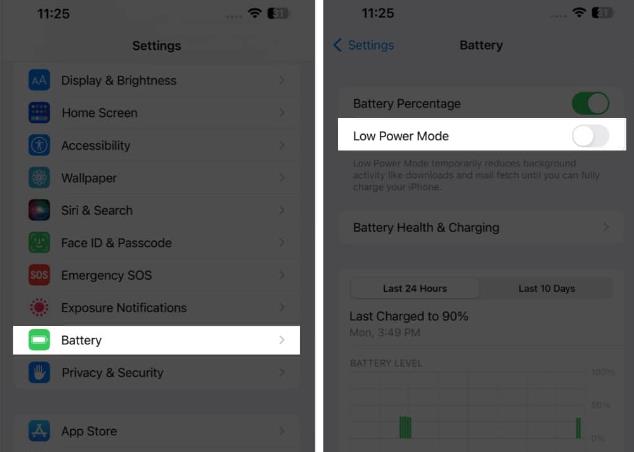
写真アプリを強制的に閉じると、iPhone で共有アルバムが更新されない問題を解決できる場合があります。これを行うには、
画面の下から上にスワイプし、アプリ スイッチャーが表示されるまで押し続けます。写真アプリカードを上にスワイプして閉じます。写真アプリを再度開きます。7. iCloud にサインアウトして再度ログインする
iPhone で共有アルバムが更新されないという問題がある場合は、サインアウトして iCloud に再度ログインすると、問題が解決する可能性があります。 iCloud アカウントからサインアウトする方法については、ステップバイステップのガイドに従ってください。
8. その他の基本的な修正
デバイスを再起動します: 場合によっては、簡単に再起動するだけで、すぐに友人や家族と画像を共有できるようになります。 iOS バージョンを更新する: 共有アルバムが iPhone に期待どおりに表示されない場合は、iOS バージョンを更新すると問題が解決する可能性があります。デバイスをリセットします。システムの不具合によって幸せを奪われないようにしてください。すべての解決策を試しても解決せず、友人や家族が iPhone で共有している画像やビデオにアクセスできない場合は、iPhone を出荷時設定にリセットすることができます。 Apple サポートに連絡する: 上記の方法で共有アルバムの問題が解決しない場合は、Apple サポートに連絡することをお勧めします。共有アルバムの招待状が表示されない場合の対処方法
共有アルバムの招待状を受け取っていない場合は、次の操作を行うことができます。
電子メールの迷惑メール フォルダーを確認する: スパム フォルダーや迷惑メール フォルダーを含む、アカウントに関連付けられているメール アドレスを必ず確認して、招待状がないかどうかを確認してください。送信者の電子メールを確認する: 招待者に連絡して、招待者が正しい電子メール アドレスを使用していることを確認します。 iCloud 設定を確認する: iCloud を使用して共有アルバムにアクセスする場合は、iCloud 設定で招待を受信するオプションを必ずオンにしてください。FAQ
電子メールで共有アルバムに他の人を招待しましたが、全員が受信したわけではありません。どうすればいいですか?
アルバムを共有するための招待状が全員に届かない場合は、電子メール アドレスを再確認し、招待状を再送信し、受信者にスパムまたは迷惑メール フォルダーを確認するよう依頼するか、別の共有方法を試してください。
「アルバムはもう共有されていません」というエラー メッセージが表示された場合はどうすればよいですか?
アルバムが利用できなくなったことを示すエラー メッセージが表示された場合は、所有者がアルバムの共有を停止したか、アクセス権を取り消した可能性があります。正しいアカウントでログインしていることを確認するか、ログアウトしてから再度ログインして問題を解決してください。
以上がApple の携帯電話ではフォト アルバムを共有できませんか?直す8つの方法!の詳細内容です。詳細については、PHP 中国語 Web サイトの他の関連記事を参照してください。

ホットAIツール

Undresser.AI Undress
リアルなヌード写真を作成する AI 搭載アプリ

AI Clothes Remover
写真から衣服を削除するオンライン AI ツール。

Undress AI Tool
脱衣画像を無料で

Clothoff.io
AI衣類リムーバー

AI Hentai Generator
AIヘンタイを無料で生成します。

人気の記事

ホットツール

メモ帳++7.3.1
使いやすく無料のコードエディター

SublimeText3 中国語版
中国語版、とても使いやすい

ゼンドスタジオ 13.0.1
強力な PHP 統合開発環境

ドリームウィーバー CS6
ビジュアル Web 開発ツール

SublimeText3 Mac版
神レベルのコード編集ソフト(SublimeText3)

ホットトピック
 7333
7333
 9
9
 1627
1627
 14
14
 1351
1351
 46
46
 1262
1262
 25
25
 1209
1209
 29
29
 新しいカメラ、A18 Pro SoC、大きな画面を備えた iPhone 16 Pro および iPhone 16 Pro Max 公式
Sep 10, 2024 am 06:50 AM
新しいカメラ、A18 Pro SoC、大きな画面を備えた iPhone 16 Pro および iPhone 16 Pro Max 公式
Sep 10, 2024 am 06:50 AM
Apple はついに、新しいハイエンド iPhone モデルのカバーを外しました。 iPhone 16 Pro と iPhone 16 Pro Max には、前世代のものと比較して大きな画面が搭載されています (Pro では 6.3 インチ、Pro Max では 6.9 インチ)。強化された Apple A1 を入手
 iPhone の部品アクティベーション ロックが iOS 18 RC で発見 — ユーザー保護を装って販売された修理権利に対する Apple の最新の打撃となる可能性がある
Sep 14, 2024 am 06:29 AM
iPhone の部品アクティベーション ロックが iOS 18 RC で発見 — ユーザー保護を装って販売された修理権利に対する Apple の最新の打撃となる可能性がある
Sep 14, 2024 am 06:29 AM
今年初め、Apple はアクティベーション ロック機能を iPhone コンポーネントにも拡張すると発表しました。これにより、バッテリー、ディスプレイ、FaceID アセンブリ、カメラ ハードウェアなどの個々の iPhone コンポーネントが iCloud アカウントに効果的にリンクされます。
 gate.ioトレーディングプラットフォーム公式アプリのダウンロードとインストールアドレス
Feb 13, 2025 pm 07:33 PM
gate.ioトレーディングプラットフォーム公式アプリのダウンロードとインストールアドレス
Feb 13, 2025 pm 07:33 PM
この記事では、gate.ioの公式Webサイトに最新のアプリを登録およびダウンロードする手順について詳しく説明しています。まず、登録情報の記入、電子メール/携帯電話番号の確認、登録の完了など、登録プロセスが導入されます。第二に、iOSデバイスとAndroidデバイスでgate.ioアプリをダウンロードする方法について説明します。最後に、公式ウェブサイトの信頼性を検証し、2段階の検証を可能にすること、ユーザーアカウントと資産の安全性を確保するためのリスクのフィッシングに注意を払うなど、セキュリティのヒントが強調されています。
 iPhoneの部品アクティベーションロックは、ユーザー保護を装って販売されたAppleの修理権に対する最新の打撃となる可能性がある
Sep 13, 2024 pm 06:17 PM
iPhoneの部品アクティベーションロックは、ユーザー保護を装って販売されたAppleの修理権に対する最新の打撃となる可能性がある
Sep 13, 2024 pm 06:17 PM
今年初め、Apple はアクティベーション ロック機能を iPhone コンポーネントにも拡張すると発表しました。これにより、バッテリー、ディスプレイ、FaceID アセンブリ、カメラ ハードウェアなどの個々の iPhone コンポーネントが iCloud アカウントに効果的にリンクされます。
 ANBIアプリの公式ダウンロードv2.96.2最新バージョンインストールANBI公式Androidバージョン
Mar 04, 2025 pm 01:06 PM
ANBIアプリの公式ダウンロードv2.96.2最新バージョンインストールANBI公式Androidバージョン
Mar 04, 2025 pm 01:06 PM
Binance Appの公式インストール手順:Androidは、ダウンロードリンクを見つけるために公式Webサイトにアクセスする必要があります。すべては、公式チャネルを通じて契約に注意を払う必要があります。
 仮想コインを購入するためのアプリをインストールして登録する方法は?
Feb 21, 2025 pm 06:00 PM
仮想コインを購入するためのアプリをインストールして登録する方法は?
Feb 21, 2025 pm 06:00 PM
要約:この記事は、Appleデバイスに仮想通貨取引アプリケーションをインストールおよび登録する方法についてユーザーをガイドすることを目的としています。 Appleは仮想通貨アプリケーションに関する厳格な規制を持っているため、ユーザーはインストールプロセスを完了するために特別な措置を講じる必要があります。この記事では、アプリケーションのダウンロード、アカウントの作成、身元の確認など、必要な手順について詳しく説明します。この記事のガイドに従って、ユーザーはAppleデバイスに仮想通貨取引アプリを簡単に設定して取引を開始できます。
 OUYI iOSバージョンインストールパッケージのリンクをダウンロードします
Feb 21, 2025 pm 07:42 PM
OUYI iOSバージョンインストールパッケージのリンクをダウンロードします
Feb 21, 2025 pm 07:42 PM
OUYIは、ユーザーに便利で安全なデジタル資産管理エクスペリエンスを提供する公式のiOSアプリとの世界をリードする暗号通貨取引所です。ユーザーは、この記事で提供されているダウンロードリンクからOUYI IOSバージョンのインストールパッケージを無料でダウンロードし、次の主な機能をお勧めします。 。安全で信頼できるストレージ:OUYIは、高度なセキュリティテクノロジーを採用して、ユーザーに安全で信頼性の高いデジタル資産ストレージを提供します。 2FA、生体認証およびその他のセキュリティ対策により、ユーザー資産が侵害されないようにします。リアルタイム市場データ:OUYI iOSアプリはリアルタイムの市場データとチャートを提供し、ユーザーはいつでも暗号化を把握できるようにします
 Beats が電話ケースをラインナップに追加:iPhone 16 シリーズ用の MagSafe ケースを発表
Sep 11, 2024 pm 03:33 PM
Beats が電話ケースをラインナップに追加:iPhone 16 シリーズ用の MagSafe ケースを発表
Sep 11, 2024 pm 03:33 PM
Beats は Bluetooth スピーカーやヘッドフォンなどのオーディオ製品を発売することで知られていますが、驚きと形容するのが最も適切なことで、Apple 所有の会社は iPhone 16 シリーズを皮切りに電話ケースの製造に進出しました。ビートiPhone




